Square est une passerelle de paiement en ligne. Vous pouvez accepter les paiements par carte de crédit et de débit Visa de vos clients et les traiter entièrement via Square.
Les paiements peuvent être immédiats ou autorisés pour un paiement ultérieur.
En connectant votre formulaire à votre compte Square, les clients peuvent effectuer des achats en ligne ou des paiements en toute sécurité sans même quitter votre formulaire. Les commandes peuvent également être facilement suivies directement dans votre Tableau de bord Square.
L’intégration de votre formulaire avec Square est relativement simple. Créez un nouveau formulaire ou modifiez un formulaire existant et suivez les étapes ci-dessous.
- Dans le Générateur de formulaires, cliquez sur le bouton Ajouter un élément en haut à gauche de l’écran.
- Accédez à l’onglet Paiements.
- Cliquez sur Square dans la liste. Vous pouvez également le faire glisser/déposer pour l’ajouter.

- Sélectionnez d’abord un Mode dans le panneau Paramètres de paiement situé sur le côté droit de l’écran. Le mode Test est destiné aux tests en Sandbox, et le mode Live est destiné à l’acceptation des paiements en direct.
- Cliquez sur le bouton Connecter pour connecter votre compte Square. Une fois connecté, le bouton s’affiche comme Connecté.
- Configurez les autres options en conséquence :
- Lieu de l’entreprise – Si votre entreprise dispose de plusieurs emplacements et que vous les avez ajoutés dans Square, vous pouvez en sélectionner un ici. C’est là où Jotform enverra les transactions de votre formulaire.
- Devise – La devise est verrouillée en fonction de vos paramètres de devise avec Square.
- Type de paiement – Avec Square, vous pouvez vendre des produits ou des abonnements, collecter des dons ou permettre des montants définis par l’utilisateur.
- Méthodes de paiement – La carte de crédit est la méthode par défaut, mais vous pouvez accepter les paiements via Apple Pay, Google Pay et Cash App Pay.
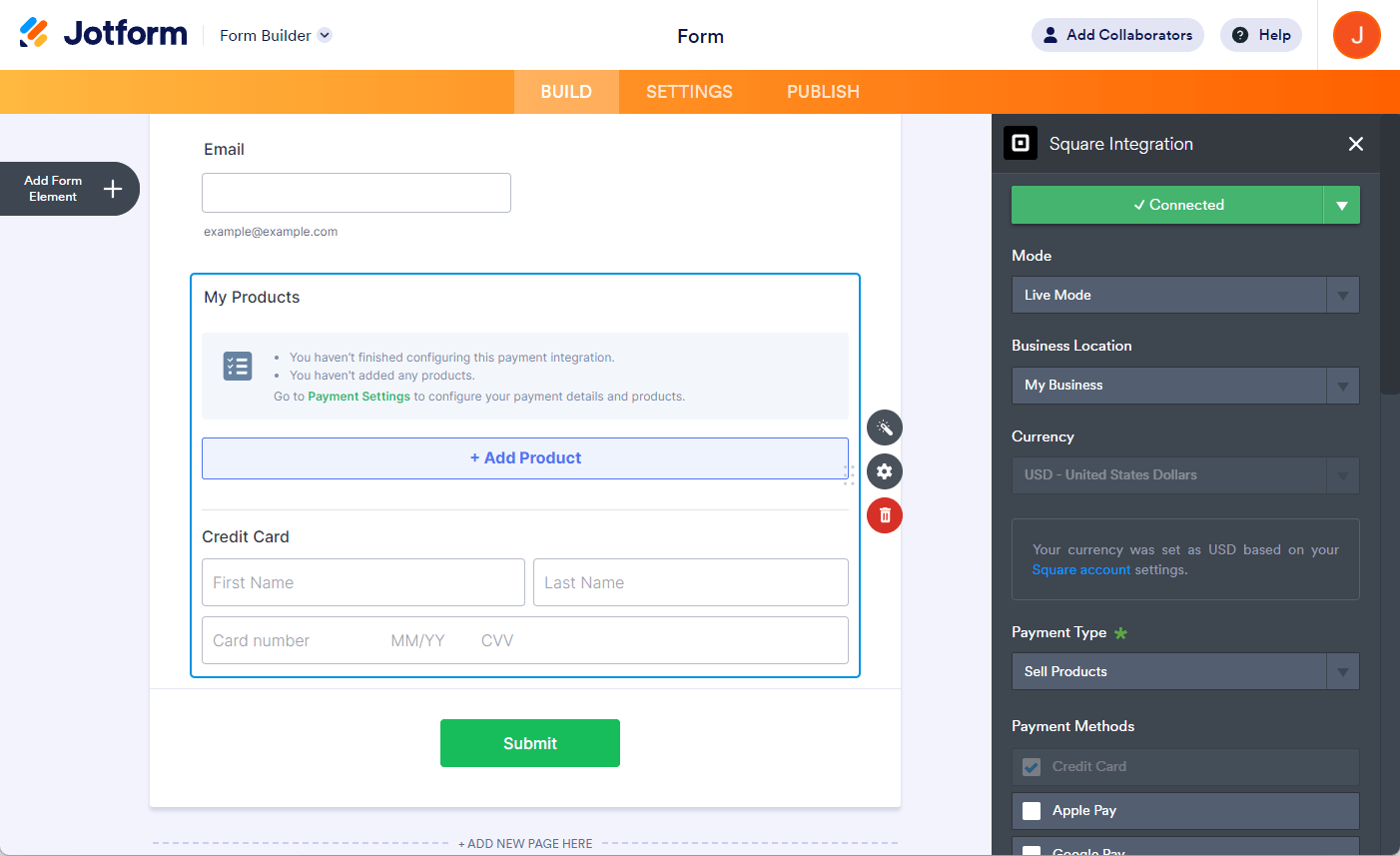
Saviez-vous ?
Vous pouvez ouvrir les Paramètres de paiement en cliquant sur l’icône Baguette située sur le côté droit de la passerelle Square.
Sous les Paramètres supplémentaires de la passerelle, vous trouverez plusieurs options, notamment les options uniques suivantes pour Square :
- E-mail du client – Choisissez l’adresse e-mail vers laquelle le formulaire enverra les informations à Square. Utile si vous avez plusieurs adresses e-mail dans le formulaire.
- Autorisation seulement – Vous pouvez configurer Square pour n’autoriser que les paiements et facturer les clients ultérieurement. Consultez notre guide Comment activer l’autorisation de paiement pour plus d’informations.
- Type de réalisation de la commande – Spécifiez si les paiements de votre formulaire sont pour un retrait en magasin ou une expédition. Le retrait en magasin est la valeur par défaut pour les paiements effectués via votre formulaire Square.
- Envoyer le reçu de paiement – Choisissez si vous souhaitez envoyer le reçu généré par Square à vos clients.

- Si vous avez sélectionné Vendre des produits ou Vendre des abonnements dans le Type de paiement, faites défiler vers le bas et cliquez sur le bouton Continuer pour ajouter vos produits ou abonnements. Si vous avez sélectionné une autre option, cliquez sur le bouton Enregistrer pour terminer l’intégration.
Voir également:
- Mise en place de votre premier formulaire de commande
- Comment configurer une option de paiement récurrente
- Comment ajouter un code coupon aux formulaires de paiement
- Comment ajouter des frais d’expédition aux formulaires de paiement
- Comment ajouter des taxes à votre formulaire de paiement
- Comment ajouter des options aux formulaires de paiement
- Comment générer une facture pour votre formulaire de paiement


























































Envoyer un commentaire: